Hai dimenticato il codice di accesso dello schermo dell'iPhone e diversi tentativi falliti di inserire il codice errato possono disabilitare il tuo iPhone. Durante questo processo, potresti incontrare l'errore "support.apple.com/iphone/passcode", che indica un blocco di sicurezza o un messaggio di errore "iPhone non disponibile". Qui, tutto verrà risolto facilmente. Questa guida completa spiegherà perché appare l'errore "support.apple.com/iphone/passcode (null)" e come risolverlo.
Parte 1. Perché l'iPhone Mostra l'Errore "support.apple.com/iphone/passcode (null)"
Parte 2. Cosa Fare con l'Errore "support.apple.com/iphone/passcode", Blocco di Sicurezza/iPhone Non Disponibile
- 2.1 Sblocca/Cancella/Reimposta l'iPhone con Errore "support.apple.com/iphone/passcode", Senza Restrizioni [Strumento Definitivo]
- 2.2 Cancella l'iPhone Seguendo la Pagina Web "support.apple.com/iPhone/passcode"
Parte 3. Domande Frequenti su "support.apple.com/iphone/passcode" e Dimenticanza del Codice di Accesso dell'iPhone
Parte 1. Perché l'iPhone Mostra l'Errore "support.apple.com/iphone/passcode (null)"
A seconda della versione di iOS che stai utilizzando, diversi tentativi falliti di inserire il codice di accesso errato mostreranno lo schermo "iPhone Non Disponibile, riprova tra X minuti" e lo schermo "support.apple.com/iphone/passcode iPhone Non Disponibile".
Con tentativi continui, vedrai la scritta "Questo iPhone è bloccato per motivi di sicurezza. Puoi riprovare il tuo codice di accesso tra (null), oppure puoi cancellare e reimpostare questo iPhone ora." e comparirà lo schermo "support.apple.com/iphone/passcode iPhone Non Disponibile" sull'iPhone.
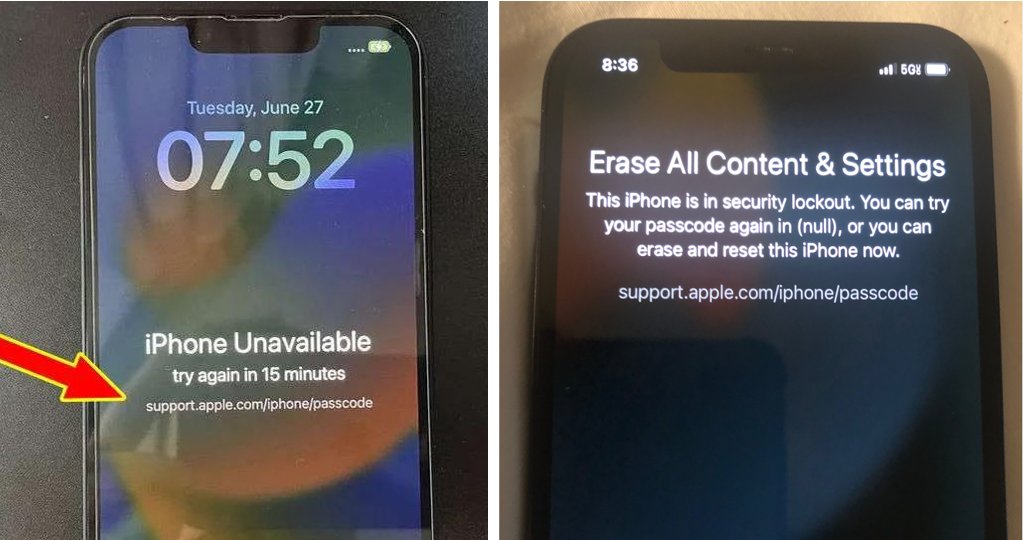
Nel caso tu abbia un iPhone con iOS 15.2 o versioni successive e diversi tentativi errati di inserire il codice di accesso abbiano disabilitato il tuo iPhone, l'iPhone mostrerà l'opzione "Cancella iPhone" per sbloccare il telefono. Cliccando su questa opzione nella schermata di Blocco di Sicurezza, comparirà una notifica con scritto "support.apple.com/iphone/passcode".
Parte 2. Cosa Fare con "support.apple.com/iphone/passcode", Blocco di Sicurezza/iPhone Non Disponibile
Le persone che utilizzano iPhone spesso si trovano di fronte a questo errore dopo aver dimenticato il proprio codice di accesso e cercano soluzioni per "Support Apple com iPhone passcode security lockout" o "Support Apple com iPhone restore forgot passcode". Ecco alcuni metodi per risolvere gli errori di "Support Apple com iPhone passcode".
2.1 Sblocca/Cancella/Reimposta l'iPhone con Errore "support.apple.com/iphone/passcode", Senza Restrizioni [Strumento Definitivo]
Per risolvere l'errore "support.apple.com/iphone/passcode" senza restrizioni, puoi utilizzare PassFab iPhone Unlock per sbloccare l'iPhone in pochi secondi senza bisogno di una password o di iTunes. Con pochi clic, sbloccherai con successo l'iPhone!
- Sblocca rapidamente l'iPhone e risolvi l'errore "support.apple.com/iphone/passcode" con pochi clic semplici
- Rimuovi qualsiasi blocco di sicurezza dell'iPhone/iPad o messaggio di iPhone non disponibile, senza opzione di cancellazione iPhone
- Elude tutti i tipi di schermate di blocco: codice a 4 cifre/6 cifre, Touch ID e Face ID quando hai dimenticato il codice
- Rimuovi il Codice Tempo Schermo (senza perdita di dati) e MDM
- Compatibile con tutti i modelli, inclusi iPhone 13/12/11/XR
Caratteristiche Principali di PassFab iPhone Unlock:
Come risolvere l'errore "support.apple.com/iphone/passcode (null)" [Tutorial video]:
Impara come risolvere l'errore "support.apple.com/iphone/passcode":
-
Scarica e installa PassFab iPhone Unlock sul tuo computer, clicca su "Inizia" per sbloccare l'iPhone con l'errore "support.apple.com/iphone/passcode".

-
Collega il tuo iPhone al computer e il software lo rileverà automaticamente. Fare clic su "Avanti" dall'interfaccia principale.

-
Scegli un percorso di salvataggio e fai clic su "Download" per scaricare il pacchetto firmware più recente.

-
Clicca su "Avvia Rimozione" per avviare il processo di bypass del codice di accesso dell'iPhone.

-
Il tuo iPhone è stato sbloccato con successo e l'errore "support.apple.com/iphone/passcode" è stato completamente risolto! Ora puoi ripristinare il tuo iPhone da un backup precedente su iTunes o iCloud.

2.2 Cancella l'iPhone Seguendo la Pagina Web "support.apple.com/iPhone/passcode"
Una volta che appare l'errore "support.apple.com/iPhone/passcode", il modo più diretto è visitare questa pagina web e seguire i passaggi per cancellare l'iPhone.
Prima di utilizzare questo metodo, ti preghiamo di prendere nota dei seguenti punti. Se le condizioni non sono soddisfatte, ti consigliamo vivamente di utilizzare uno strumento professionale come PassFab iPhone Unlock.
- Hai bisogno di un dispositivo con iOS 15.2 o iPadOS 15.2 o versioni successive
- Il tuo iPhone, iPad o iPod touch deve essere connesso a una rete cellulare o Wi-Fi
- Devi conoscere l'Apple ID e la password che hai usato per configurare il tuo dispositivo
- Trova il Mio deve essere attivo, altrimenti non potrai utilizzare la funzione "Cancella Dispositivo"
Passo 1: Innanzitutto, visita la pagina web support.apple.com/iPhone/passcode.
Nota:
Assicurati di aver inserito il link corretto, "support.apple.com/iphone/passcode", invece del link errato, "support.apple.come/iphone/passcode", "support apple.com/phone/passcode" o "support.apple.con/iphone/passcode".
Passo 2: Inserisci un codice errato da cinque a sette volte sulla schermata bloccata del tuo iPhone. Successivamente, il dispositivo visualizzerà la schermata Support.Apple.com/iPhone/passcode Non Disponibile.
Passo 3: Continua a inserire il tuo codice fino a quando il dispositivo mostra la schermata "Blocco di Sicurezza". Nell'angolo inferiore dello schermo bloccato del tuo iPhone, apparirà l'opzione Cancella [Dispositivo].
Passo 4: Clicca sull'opzione Cancella [Dispositivo] e premila nuovamente per conferma.
Passo 5: Inserisci la password del tuo Apple ID per effettuare il logout dal tuo Apple ID sul tuo iPhone bloccato.
Passo 6: Successivamente, clicca sull'opzione Cancella iPhone per la rimozione permanente di tutti i tuoi dati e impostazioni.
Passo 7: Dopo ciò, il tuo telefono si riavvierà. Poi, segui le istruzioni fornite sullo schermo per configurare nuovamente il tuo iPhone.
Passo 8: Una volta completato, ripristina tutti i tuoi dati e impostazioni dai file di backup. Quindi, imposta un nuovo codice di accesso sulla schermata del tuo dispositivo. In alternativa, se non riesci a seguire i passaggi sopra descritti, puoi ripristinare il tuo telefono utilizzando un computer.
Parte 3. Domande Frequenti su "support.apple.com/iphone/passcode" e Sulla Dimenticanza del Codice di Accesso dell'iPhone
Q1. Quanto dura un Blocco di Sicurezza sull'iPhone?
Il numero di tentativi errati di inserire il codice di accesso determina il tempo del Blocco di Sicurezza. Molto spesso, nove tentativi falliti portano alla visualizzazione della schermata "Riprova tra 15 minuti". Continuando con dieci o undici tentativi errati, compare la schermata "Riprova tra 1 ora" o l'errore "support.apple.com/iphone/passcode (null)". E se continui a inserire codici di accesso errati, la schermata dell'iPhone si presenta in modalità Blocco di Sicurezza ma senza indicazione di tempo. In tal caso, il metodo di sblocco diventa obbligatorio.
Q2. Come sbloccare l'iPhone da un Blocco di Sicurezza senza cancellare i dati?
Non esiste un metodo di sblocco autentico che funzioni senza cancellare i dati. Tuttavia, puoi ripristinare i dati del tuo iPhone da un backup con l'assistenza di uno strumento efficiente. Prova a fare il backup dei dati del tuo iPhone utilizzando strumenti professionali ma gratuiti in anticipo.
Conclusione
L'errore "support.apple.com/iphone/passcode (null)" può essere affrontato attraverso diversi metodi. Tuttavia, utilizzare uno strumento efficiente e affidabile, come PassFab iPhone Unlock, può risolverlo e sbloccare iPhone/iPad senza restrizioni. Considera i vantaggi e gli svantaggi di tutti i metodi disponibili per scegliere il migliore.




